So finden Sie auf einem Computer eine GPT- oder MBR -Festplatte
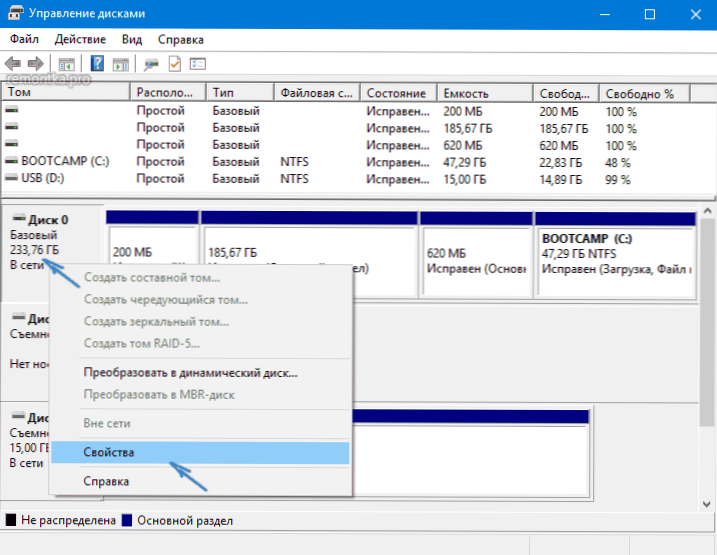
- 4137
- 633
- Lina Leberer
Das Thema der Tabellen der GPT- und MBR -Scheiben wurde nach der Verteilung von Computern und Laptops mit einem vor -installierten Windows 10 und 8 relevant. In diesen Anweisungen - zwei Möglichkeiten, um herauszufinden, welche Tabelle mit Abschnitten, GPT oder MBR über eine Festplatte (HDD oder SSD) verfügt - über das Betriebssystem sowie beim Installieren von Windows auf einem Computer (t.e. Ohne os laden). Alle Methoden können in Windows 10, 8 und Windows 7 verwendet werden.
Möglicherweise sind Sie auch nützlich für Materialien, die sich auf die Umwandlung der Festplatte von einer Abschnitten -Abschnitten in eine andere beziehen und typische Probleme lösen, die durch die Abschnitte verursacht werden, die während der aktuellen Konfiguration nicht unterstützt werden: So konvertieren Sie die GPT -CD (und umgekehrt) , über Fehler bei der Installation von Windows: Auf der ausgewählten Festplatte befindet sich eine Tabelle mit MBR -Teilen, die Festplatte hat den GPT -Abschnittenstil.
So sehen Sie GPT- oder MBR -Abschnitte in Windows Discs Management
In der ersten Methode geht davon aus.
Führen Sie dazu das Dienstprogramm für Festplattensteuerung aus, für das die Win+R -Tasten auf der Tastatur drücken (wobei der Gewinn das OS -Emblem ist) auf Diskmgmt eintreten.MSC und klicken Sie auf die Eingabe.
Die Disks -Verwaltung wird geöffnet, wobei eine Tabelle alle auf dem Computer, SSD und verbundenen USB -Laufwerke installierten Festplatten anzeigt.
- Klicken Sie im unteren Teil des Dienstprogramms "Disks Management" auf den Namen der Festplatte mit der rechten Maustaste (siehe siehe. Screenshot) und wählen Sie den Menüelement "Eigenschaften".
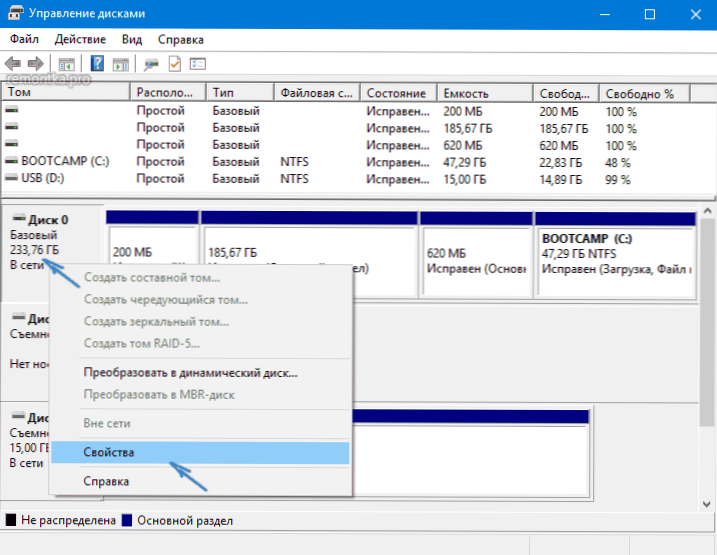
- Öffnen Sie in Eigenschaften die Registerkarte Tom.
- Wenn im Element "Abschnitt" angegeben ist "eine Tabelle mit den Richtabschnitten" - haben Sie eine GPT -Disk (in jedem Fall ausgewählt).

- Wenn der gleiche Absatz die "Grundladeaufzeichnung (MBR)" anzeigt - haben Sie einen MBR -Disk.
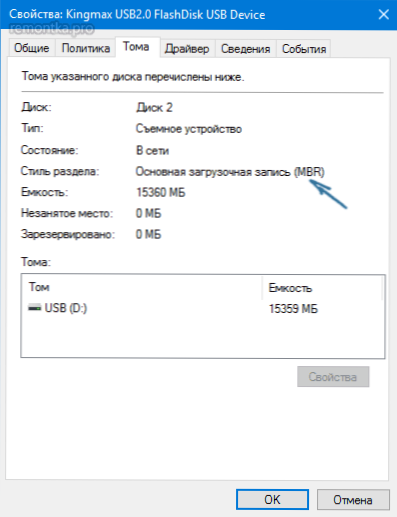
Wenn Sie aus dem einen oder anderen Grund eine Festplatte von GPT in MBR oder umgekehrt (ohne Datenverlust) konvertieren müssen, finden Sie Informationen dazu in den Handbüchern, die zu Beginn dieses Artikels angegeben wurden.
Wir finden den Stil der Festplattenabschnitte mithilfe einer Befehlszeile heraus
Um diese Methode zu verwenden, können Sie entweder die Befehlszeile im Namen des Administrators im Windows -Betriebssystem ausführen oder die Taste der Shift+F10 (auf einigen Shift+F10 F10 -Laptops) während der Installation von Fenstern von der Festplatte oder dem Flash -Laufwerk zu drücken Öffnen Sie die Befehlszeile.
Geben Sie in der Befehlszeile in der Reihenfolge die Befehle ein:
- Scheibe
- Listendisk
- Ausfahrt

Achten Sie auf die letzte Spalte in den Ergebnissen des Befehl List Disks. Wenn es eine Marke (Sternchen) gibt, hat diese Festplatte den Stil der GPT -Abschnitte, diese Discs, die keine solchen Markierungen haben - MBR (normalerweise MBR, da es möglicherweise andere Optionen gibt, beispielsweise kann das System nicht bestimmt werden, welche Art von Art von Die Festplatte ist für eine Festplatte).
So finden Sie eine MBR- oder GPT -CD an Windows PowerShell
Eine andere Möglichkeit besteht darin, Windows PowerShell und ein Team zu verwenden, um Informationen über die Laufwerke zu erhalten: Führen Sie die PowerShell (vom Administrator oder nicht - es ist nicht wichtig) und geben Sie den Befehl ein:
Get-disk | Ft -auto
In der Tabelle erhalten Sie in der Tabelle Informationen über die Discs eines Computers oder Laptops, einschließlich der Struktur der Abschnitte in der letzten Spalte:
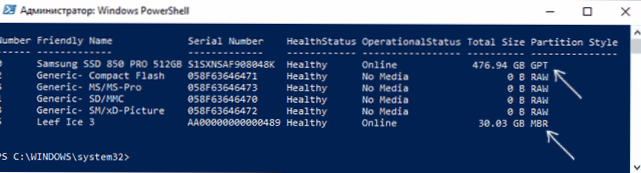
Indirekte Anzeichen für die Bestimmung der Struktur von Abschnitten auf Scheiben
Nun, einige zusätzliche Garantien, aber nützlich als zusätzliche Informationen, sodass Sie herausfinden können, ob die GPT- oder MBR -Scheibe auf Ihrem Computer oder Laptop verwendet wird.
- Wenn nur der EFI -Ladung auf dem BIOS (UEFI) -Computer installiert ist, ist die Systemscheibe GPT.
- Wenn einer der anfänglichen versteckten Abschnitte der Systemscheibe in Windows 10 und 8 eine FAT32 -Datei und 8 und in der Beschreibung (in Festplattensteuerung) - „verschlüsseltes EFI -Systemabschnitt“ hat, ist die Festplatte GPT.
- Wenn alle Abschnitte auf der Festplatte mit Windows, einschließlich des versteckten Abschnitts.
- Wenn Ihre CD eine Größe von mehr als 2 TB hat, ist dies eine GPT -Festplatte.
- Wenn Ihre Festplatte über mehr als 4 Hauptabschnitte verfügt, haben Sie eine GPT -Festplatte. Wenn beim Erstellen des 4. Abschnitts mittels des Systems ein "zusätzlicher Abschnitt" erstellt wird (siehe siehe. In einem Screenshot) ist dies dann eine MBR -Scheibe.

Hier ist vielleicht alles in dem Thema überlegt. Wenn Fragen übrig sind - fragen Sie, ich werde beantworten.

